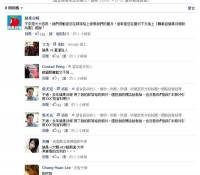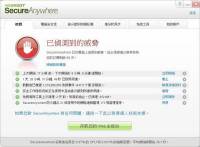簡易的臨時網際網路解決方案「HANDLINK guestWiFi GW-1」
許多中小企業與開餐廳、咖啡廳等公共場合都可能發生以下的幾個情況:
1.有客戶到公司拜訪或開會時臨時需要網際網路連線,但因安全性的考量(如擔心內部區域網路的資料外洩)或者不想讓他人知道內網的連線密碼等等,那都可能需要MIS臨時開帳號密碼給客戶使用,但又不是每間公司都有預算或能力為此去多雇用一位MIS。
2.或者您是咖啡廳、餐廳或是民宿的業主,如果沒有網路讓客人使用怕少了誘因或競爭力,但不設定連線密碼怕外面的人偷偷佔用頻寬,但設了連線密碼都永遠不變的話又怕沒什麼效果,而且也擔心區域網路裡面的自用電腦分享資料夾內容被看光光。
今天筆者為大家介紹一個不錯的解決方案,那就是國內的瀚霖科技(HANDLINK)所開發的「guestWiFi GW-1」,首先由外觀看起。
在外觀上「guestWiFi GW-1」跟一般的分享器差異不大,但GW-1採用的是內藏式Wi-Fi發射器,所以就算沒有天線一樣可以發射無線網路訊號:
「guestWiFi GW-1」的功能與她的產品名稱一樣主要的用途就是給來賓(Guest)的臨時無線網路的連線方案:
中間的LED螢幕會顯示使用狀態,一旁的「Get Key」可以隨機的給予使用者連線ID與密碼:
「guestWiFi GW-1」前方與一般分享器相同有各式狀態連線燈號:
後方則是配置了一個網路端的WAN連接埠與4埠的內部網路連接埠:
平時使用時「guestWiFi GW-1」的LED螢幕狀態:
=====guestWiFi GW-1設定與網路連線=====
接下來簡單看一下「guestWiFi GW-1」的設定界面,首先與電腦連線後在網址欄輸入「http://10.59.1.1」,登入畫面輸入預設的帳號密碼「admin」:
一般來說使用「guestWiFi GW-1」時有兩種設定模式,第一個是直接連接ADSL小烏龜的PPPoE連線:
直接輸入ADSL的連線帳號密碼即可,這樣的設定方式會讓連結「guestWiFi GW-1」的所有電腦或無線裝置網際網路連線都受GW-1的限制:
另一種是直接搭在公司或區網內分享器連結網際網路,這樣的好處是原本區網內網路連線完全不受影響只有臨時需要使用Wi-Fi連線的來賓才會受到管制,一般來說筆者比較建議這種設定方式,筆者在此是直接指定區網中的一組ip給「guestWiFi GW-1」即可:
另外「guestWiFi GW-1」有幾個蠻獨特的功能筆者也簡單介紹,第一個是指定不受連線限制的網站,設定後該網站就算沒有PIN碼也可以連線,如筆者設定「tw.yahoo.com」:
此時用區域連線連結GW-1的電腦(有線網路)測試Yahoo!奇磨就可以開啟,但圖片的位置因為跟「tw.yahoo.com」不完全一致所以被檔了(這個部分可以另外設定讓連線限制寬一點):
但是想開啟其他網頁很抱歉就一定要取得一組連線ID:
此時只要按下LED螢幕一旁的「Get Key」在LED螢幕上就會出現一組可以使用一個小時的臨時連線ID與WPA2連線密碼(WPA2密碼也可設定多久自動更換):
直接輸入此連線ID,再點選「Enter」(由於是有線網路所以不需要WPA2密碼):
如果正確的話就會顯示「You are on the Internet now.」,此時就該電腦可以連接網際網路了:
第二個功能就是可以設定每一個連線的佔用頻寬,只要在「BANDWIDTH」中開啟連線頻寬即可(預設只有128/64Kbps):
連結去「www.speedtest.net」測試,真的被限制了: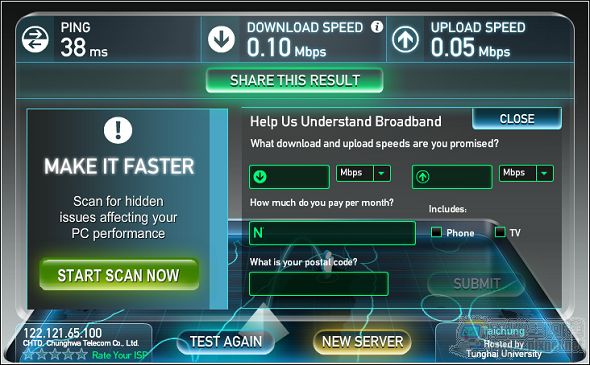
調高一點再測一遍(512/256Kbps):
再測試一遍也沒問題,這個功能十分實用,以免有客戶使用P2P軟體將所有聯外的頻寬佔用光導致網路癱瘓:
接下來使用筆電連線,「guestWiFi GW-1」預設的SSID為「Guset」:
先從「guestWiFi GW-1」取得新的ID與密碼:
輸入GW-1 LED螢幕上顯示的連線WPA2密碼:
連線成功:
開啟網路瀏覽器,一樣要輸入連線ID:
再輸入剛剛產生的連線ID後就連線完成了:
無線網路一樣被限速成功:
第三個功能是限制來賓電腦與內部網路其他電腦的連線,我們可以透過設定開啟SNMP來關閉掉「guestWiFi GW-1」與內部區網的連線:
設定後Guest端的電腦就無法瀏覽網路芳鄰中的其他電腦與分享資料夾:
======其他進階設定======
在「GUEST ESSID SETTINGS」裡面就可以隨便您自行設定各種內容,連WPA2密碼與連線ID多久自己變更也可以設定:
▲WPA2密碼預設24小時(86400秒)自己隨機變化。
連線ID的長度與可用時間也可以自行設定,真的很方便:
連下面這個連線畫面都可以在「CUSTOMIZATION」依照需求自己設計內容,如公司名稱與LOGO:
======手持裝置連線======
如果您以為只能讓一般筆電或電腦使用就錯了,連iPad、iPhone、Android平板都可以透過「guestWiFi GW-1」上網,一樣先輸入WPA2連線密碼連結GW-1:
取得的ip位置也是由GW-1分配:
開啟網路瀏覽器時也一樣要輸入連線ID:
耶!連線成功:
一般的手持行動裝置使用也沒有問題:
結語:
筆者測試過瀚霖科技的「guestWiFi GW-1」之後真的覺得這是一個非常實用與方便的來賓網路解決方案,只要一開始的基本設定之後只要一個按鍵馬上就能隨機產生網路連線帳號密碼給來賓使用,比傳統的設定固定密碼或完全不設限的方便性與安全性都好很多,加上可以簡單的與內部區網作區隔等功能。如果您有臨時網路連線需求的話,如:公司貴賓室、診所等候區、咖啡廳、餐廳、民宿等場所都適合使用。






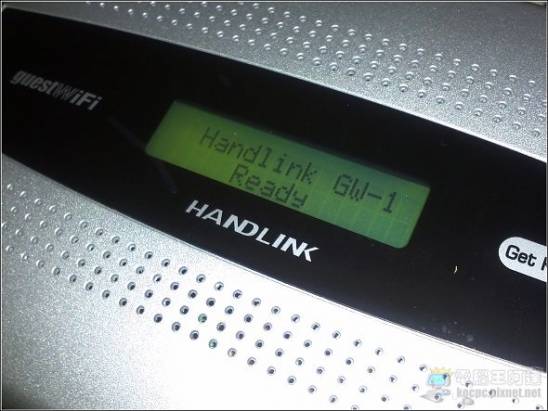
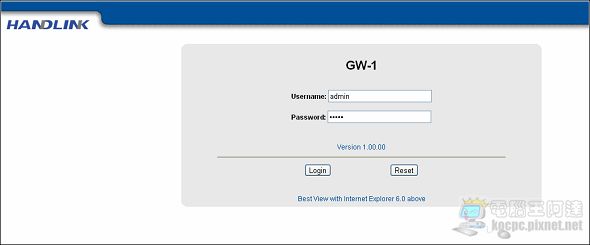
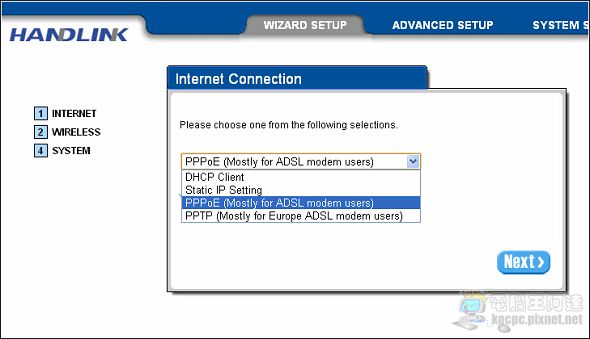
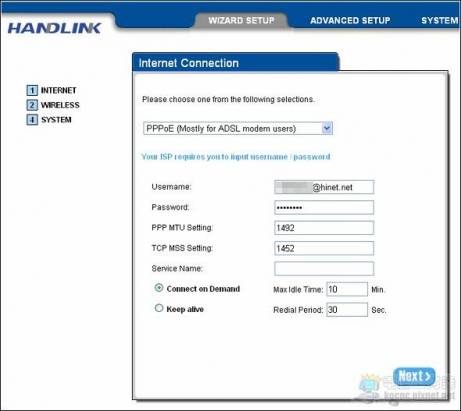
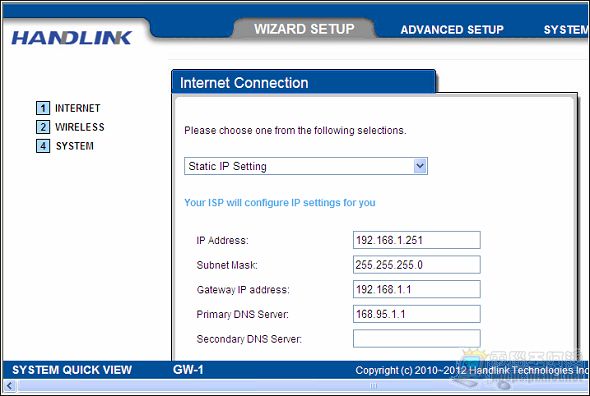
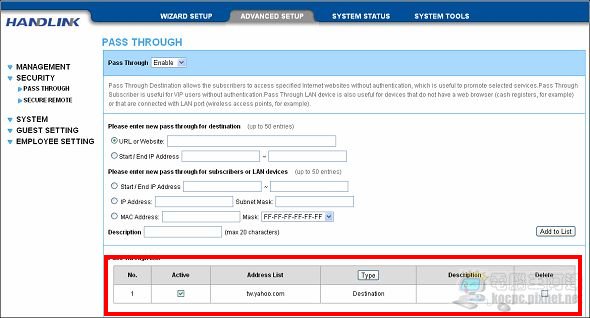
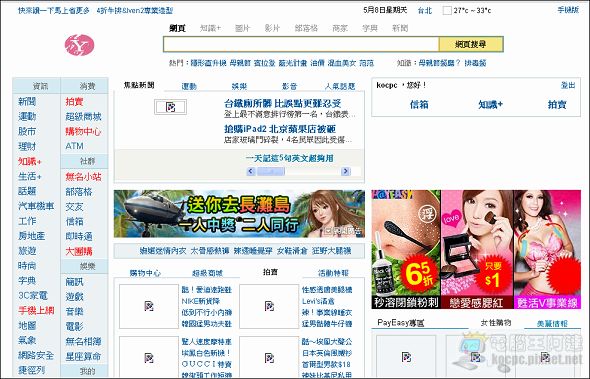
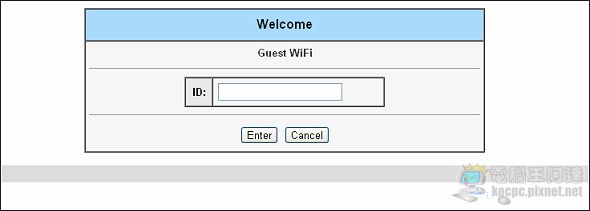
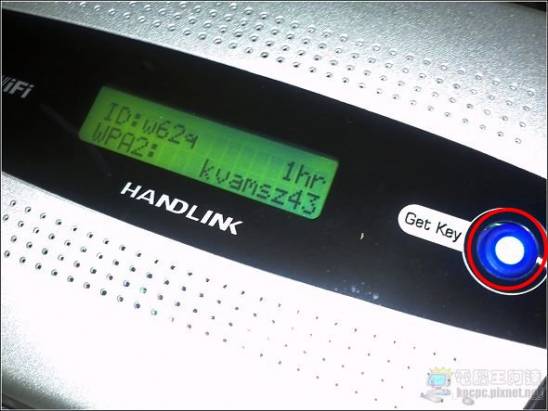
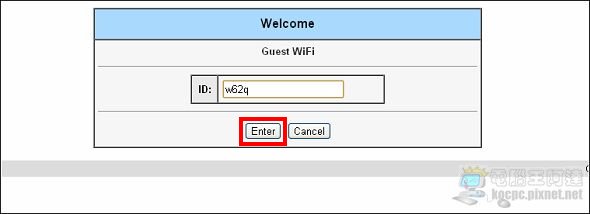
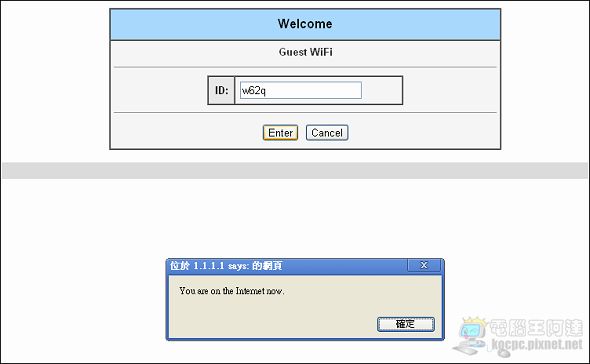
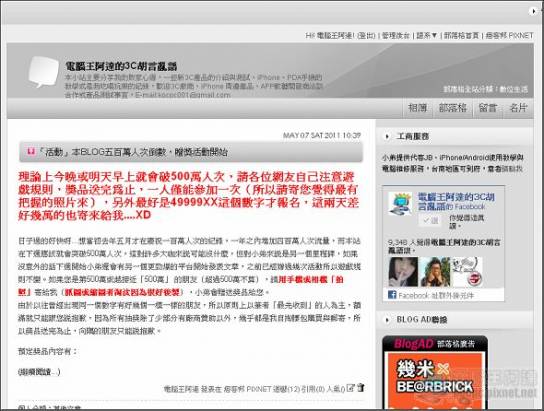
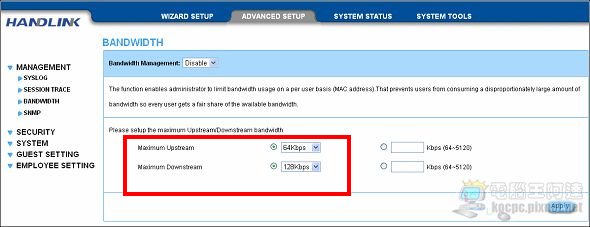
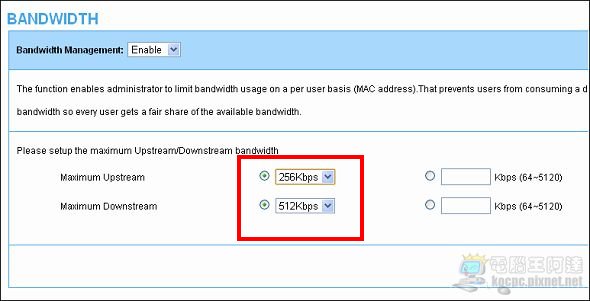
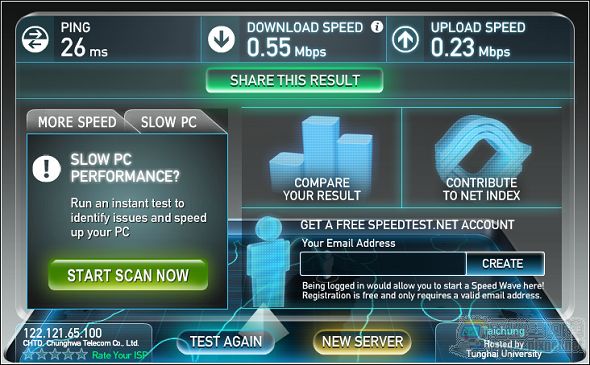
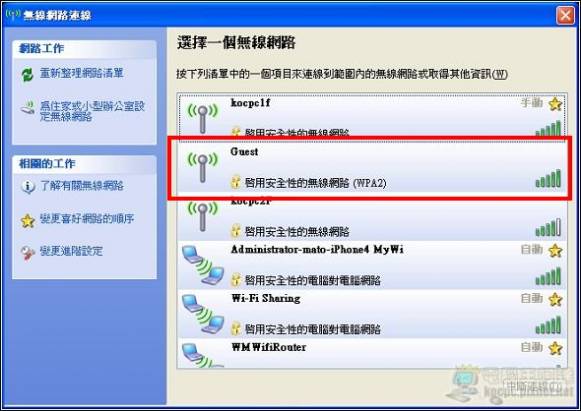
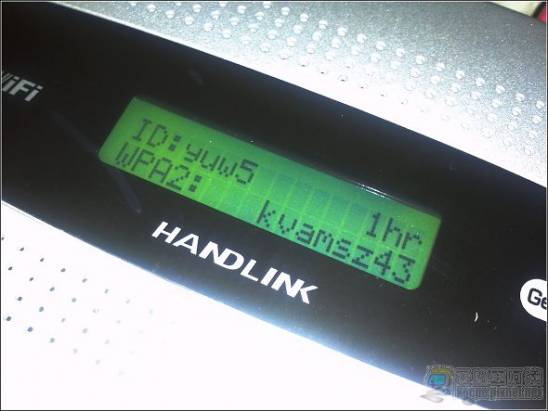
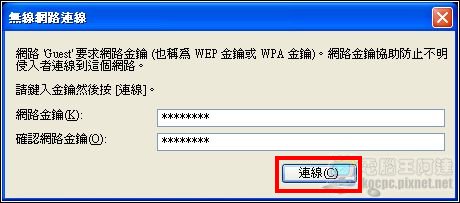
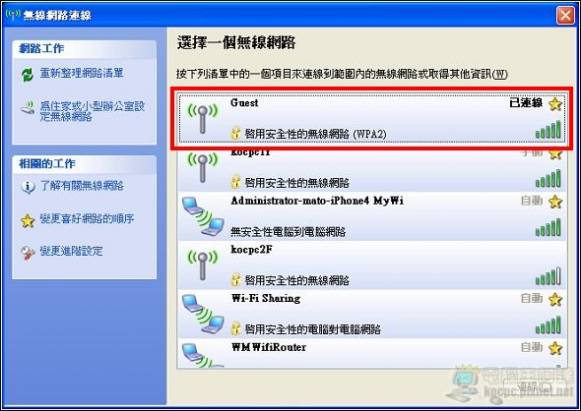
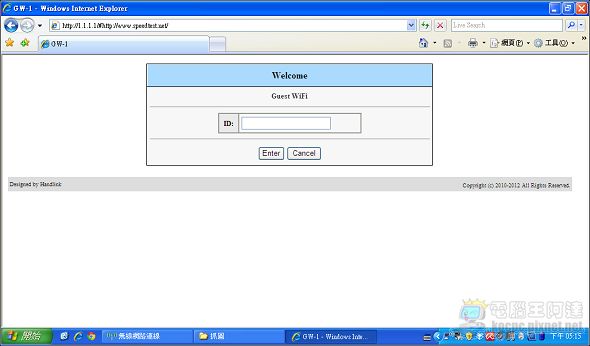
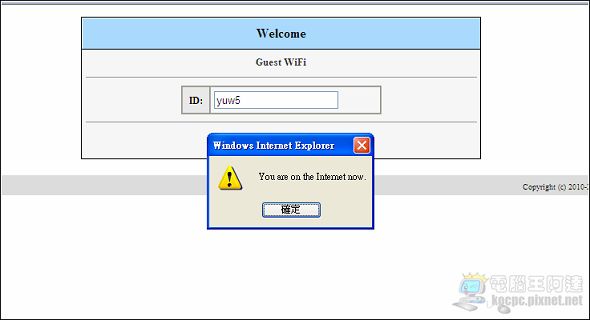
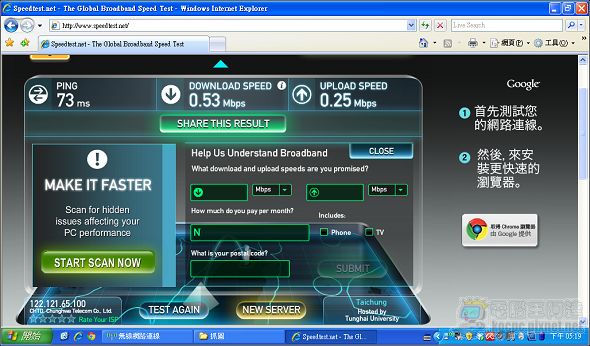
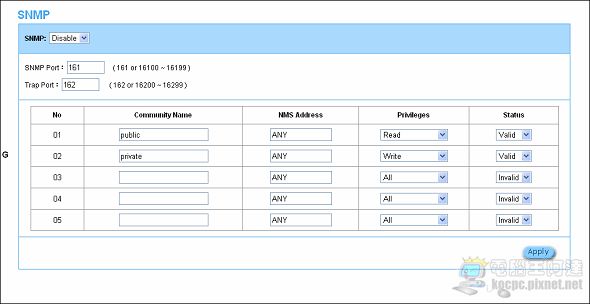
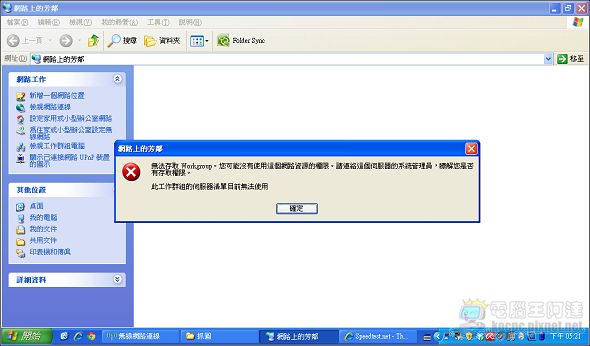
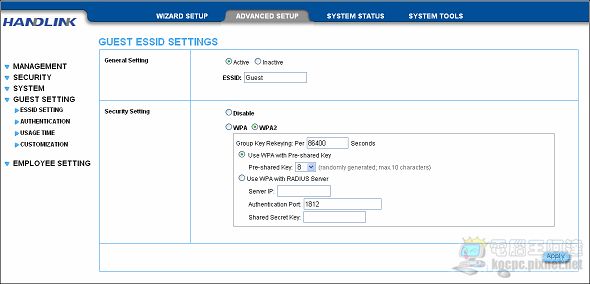
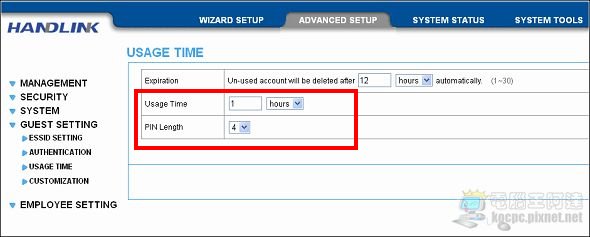
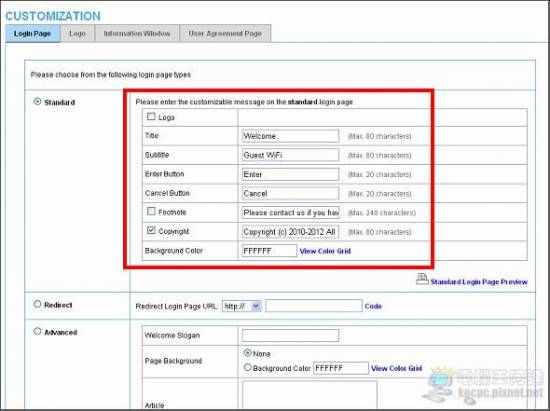

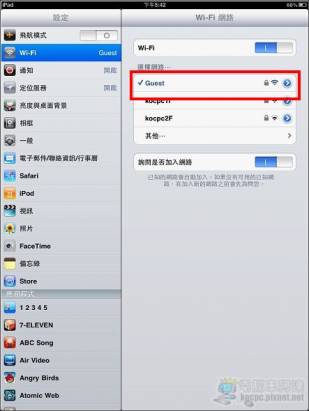
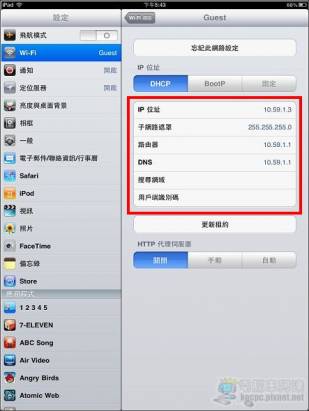
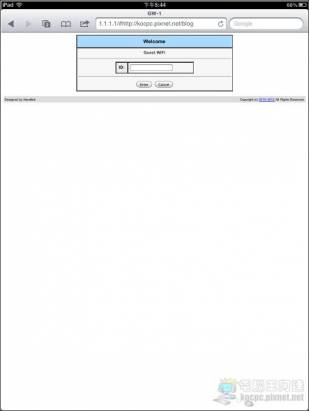
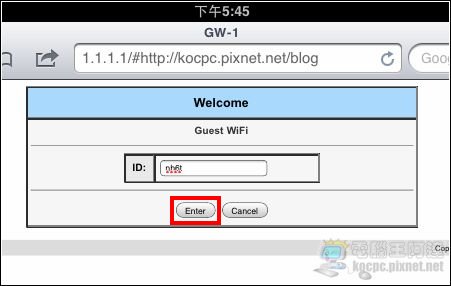
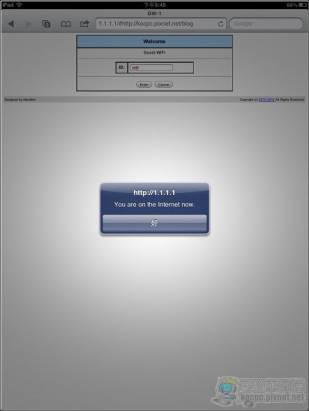

















![[可萊歐小商行]4月份手作課](https://www.iarticlesnet.com/pub/img/article/1871/1403779042968_xs.jpg)